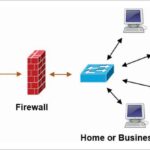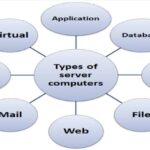Mempermudah akses ke berbagai situs web dan layanan online, cookie berperan penting dalam meningkatkan pengalaman pengguna di iPhone. Namun, tidak semua pengguna menyadari pentingnya mengaktifkan cookie, dan mungkin tidak tahu bagaimana melakukannya. Simak panduan lengkap tentang cara mengaktifkan cookie di iPhone, serta pemahaman tentang fungsi dan jenis-jenis cookie yang perlu Anda ketahui.
Cookie adalah data kecil yang disimpan oleh situs web di perangkat Anda untuk mengingat preferensi dan aktivitas Anda. Dengan mengaktifkan cookie, Anda dapat menikmati pengalaman browsing yang lebih personal, seperti mengingat login, menyimpan item di keranjang belanja, dan melihat rekomendasi yang sesuai dengan minat Anda.
Pengenalan
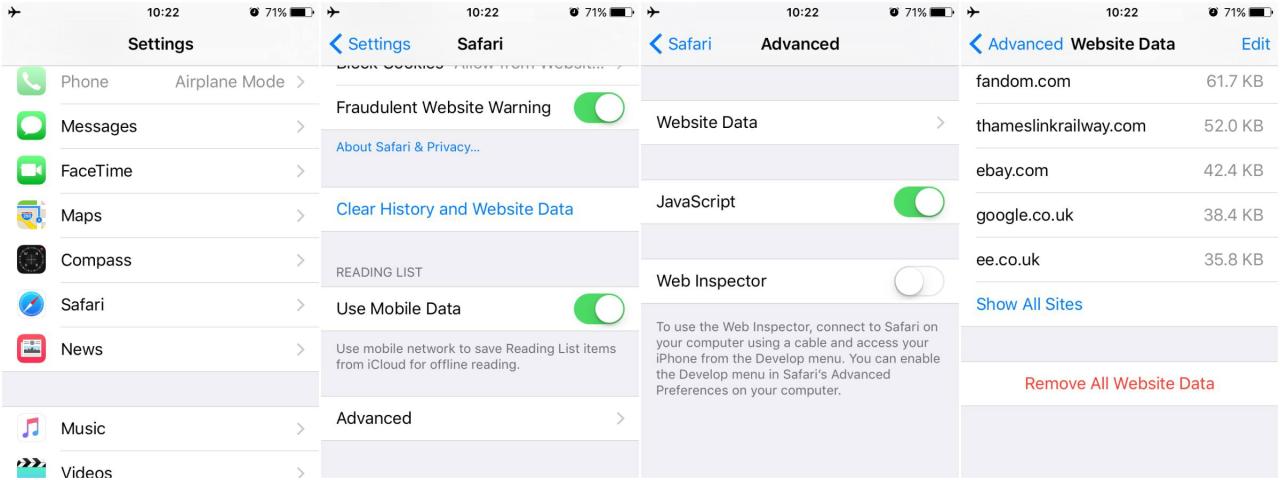
Cookie adalah file teks kecil yang disimpan di perangkat Anda oleh situs web yang Anda kunjungi. Cookie menyimpan informasi tentang preferensi Anda, seperti bahasa yang Anda gunakan, item yang Anda tambahkan ke keranjang belanja Anda, atau informasi login Anda. Informasi ini membantu situs web untuk mengingat Anda dan memberikan pengalaman yang dipersonalisasi.
Mematikan cookie di iPhone dapat memengaruhi fungsionalitas situs web tertentu. Beberapa situs web mungkin tidak berfungsi dengan baik atau sama sekali tidak berfungsi jika cookie dinonaktifkan. Di sisi lain, mengaktifkan cookie dapat meningkatkan pengalaman browsing Anda dengan memberikan personalisasi dan fungsionalitas yang lebih baik.
Manfaat Mengaktifkan Cookie
Ada beberapa manfaat mengaktifkan cookie di iPhone, termasuk:
- Pengalaman Berbelanja yang Lebih Baik: Cookie membantu situs web mengingat item yang Anda tambahkan ke keranjang belanja Anda, sehingga Anda dapat melanjutkan berbelanja di lain waktu tanpa harus menambahkan item tersebut lagi. Cookie juga dapat digunakan untuk menyimpan preferensi Anda, seperti ukuran atau warna, sehingga Anda tidak perlu memasukkannya setiap kali Anda berbelanja.
- Login yang Lebih Mudah: Cookie membantu situs web mengingat informasi login Anda, sehingga Anda tidak perlu memasukkannya setiap kali Anda mengunjungi situs web tersebut. Ini dapat membuat proses login lebih mudah dan cepat.
- Konten yang Dipersonalisasi: Cookie dapat digunakan untuk melacak minat dan preferensi Anda, sehingga situs web dapat menampilkan konten yang relevan dengan Anda. Misalnya, jika Anda sering mengunjungi situs web berita, cookie dapat digunakan untuk menampilkan berita yang sesuai dengan minat Anda.
Cara Mengaktifkan Cookie di iPhone
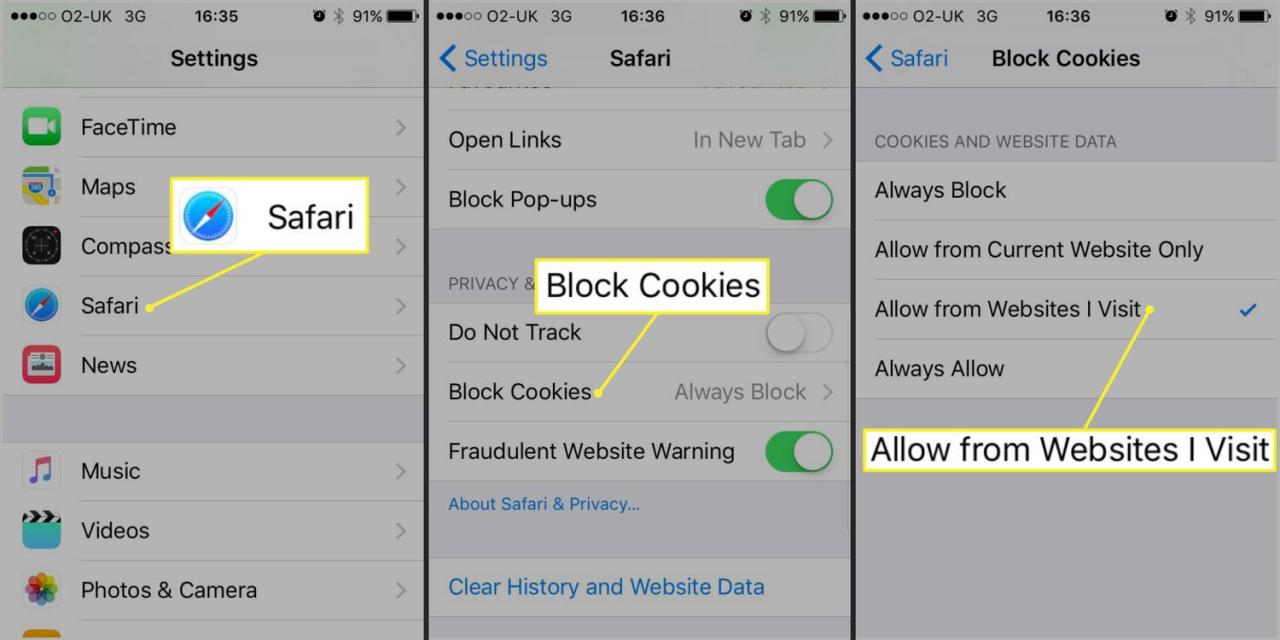
Cookie adalah file kecil yang disimpan di perangkat Anda oleh situs web yang Anda kunjungi. Cookie membantu situs web mengingat preferensi Anda dan membantu Anda menavigasi situs web dengan lebih mudah. Jika Anda tidak dapat mengakses situs web tertentu atau mengalami masalah dengan fungsi situs web, mengaktifkan cookie mungkin menjadi solusinya. Berikut adalah langkah-langkah untuk mengaktifkan cookie di iPhone.
Cara Mengaktifkan Cookie di iPhone
Untuk mengaktifkan cookie di iPhone, Anda perlu mengubah pengaturan browser Safari. Berikut adalah langkah-langkah yang perlu Anda ikuti:
| Langkah | Ilustrasi | Deskripsi |
|---|---|---|
| 1. Buka aplikasi Pengaturan di iPhone Anda. |
Gambar: Aplikasi Pengaturan iPhone dengan ikon roda gigi. |
Temukan ikon aplikasi Pengaturan di layar utama iPhone Anda. Biasanya berbentuk roda gigi. Ketuk ikon ini untuk membuka aplikasi Pengaturan. |
| 2. Gulir ke bawah dan ketuk Safari. |
Gambar: Menu Pengaturan dengan pilihan Safari. |
Di dalam aplikasi Pengaturan, gulir ke bawah hingga Anda menemukan pilihan “Safari”. Ketuk pilihan ini untuk membuka pengaturan browser Safari. |
| 3. Ketuk “Blokir Cookie”. |
Gambar: Menu Pengaturan Safari dengan pilihan “Blokir Cookie”. |
Di dalam pengaturan Safari, cari pilihan “Blokir Cookie”. Ketuk pilihan ini untuk melihat opsi pengaturan cookie. |
| 4. Pilih “Selalu Izinkan”. |
Gambar: Pilihan pengaturan cookie dengan opsi “Selalu Izinkan”. |
Anda akan melihat beberapa opsi untuk pengaturan cookie. Pilih opsi “Selalu Izinkan” untuk mengaktifkan semua cookie. |
Setelah Anda memilih “Selalu Izinkan”, semua cookie akan diizinkan di browser Safari Anda. Anda sekarang dapat mengunjungi situs web yang membutuhkan cookie untuk berfungsi dengan baik.
Jika Anda Tidak Dapat Menemukan Pengaturan Cookie
Jika Anda tidak dapat menemukan pengaturan cookie di iPhone Anda, kemungkinan besar pengaturan cookie Anda dikontrol oleh pengaturan privasi perangkat Anda. Anda dapat memeriksa pengaturan privasi Anda dengan mengikuti langkah-langkah berikut:
| Langkah | Ilustrasi | Deskripsi |
|---|---|---|
| 1. Buka aplikasi Pengaturan di iPhone Anda. |
Gambar: Aplikasi Pengaturan iPhone dengan ikon roda gigi. |
Temukan ikon aplikasi Pengaturan di layar utama iPhone Anda. Biasanya berbentuk roda gigi. Ketuk ikon ini untuk membuka aplikasi Pengaturan. |
| 2. Ketuk “Privasi & Keamanan”. |
Gambar: Menu Pengaturan dengan pilihan “Privasi & Keamanan”. |
Di dalam aplikasi Pengaturan, gulir ke bawah hingga Anda menemukan pilihan “Privasi & Keamanan”. Ketuk pilihan ini untuk membuka pengaturan privasi perangkat Anda. |
| 3. Ketuk “Cookie & Data Situs Web”. |
Gambar: Menu Pengaturan Privasi & Keamanan dengan pilihan “Cookie & Data Situs Web”. |
Di dalam pengaturan privasi, cari pilihan “Cookie & Data Situs Web”. Ketuk pilihan ini untuk mengelola pengaturan cookie Anda. |
Di pengaturan ini, Anda dapat melihat dan mengelola pengaturan cookie untuk berbagai situs web. Anda dapat memilih untuk memblokir cookie dari situs web tertentu atau mengizinkan semua cookie.
Jenis Cookie
Cookie adalah file teks kecil yang disimpan di perangkat Anda saat Anda mengunjungi situs web. Mereka digunakan untuk mengingat preferensi Anda, melacak aktivitas Anda, dan meningkatkan pengalaman pengguna Anda.
Jenis Cookie, Cara mengaktifkan cookie di iphone
Cookie dikategorikan berdasarkan fungsinya, durasi, dan domainnya.
- Cookie Sesi: Cookie ini bersifat sementara dan hanya disimpan selama sesi penjelajahan Anda. Mereka digunakan untuk melacak aktivitas Anda selama sesi, seperti item yang Anda tambahkan ke keranjang belanja Anda. Contohnya, ketika Anda menambahkan barang ke keranjang belanja di toko online, cookie sesi melacak item tersebut hingga Anda menyelesaikan transaksi atau menutup sesi penjelajahan Anda.
- Cookie Tetap: Cookie ini disimpan di perangkat Anda untuk jangka waktu tertentu, bahkan setelah Anda menutup browser. Mereka digunakan untuk mengingat preferensi Anda, seperti bahasa yang Anda pilih atau nama pengguna Anda. Contohnya, ketika Anda masuk ke akun media sosial Anda, cookie tetap menyimpan informasi login Anda sehingga Anda tidak perlu memasukkannya lagi saat Anda kembali ke situs web tersebut.
- Cookie Pihak Pertama: Cookie ini dibuat oleh situs web yang Anda kunjungi. Mereka digunakan untuk melacak aktivitas Anda di situs web tersebut dan untuk meningkatkan pengalaman pengguna Anda. Contohnya, ketika Anda mengunjungi situs web berita, cookie pihak pertama dapat melacak artikel yang Anda baca sehingga situs web tersebut dapat menampilkan konten yang lebih relevan di masa mendatang.
- Cookie Pihak Ketiga: Cookie ini dibuat oleh pihak ketiga, seperti perusahaan iklan atau analisis. Mereka digunakan untuk melacak aktivitas Anda di berbagai situs web dan untuk menayangkan iklan yang dipersonalisasi. Contohnya, ketika Anda mengunjungi situs web e-niaga, cookie pihak ketiga dapat melacak produk yang Anda lihat sehingga situs web tersebut dapat menampilkan iklan produk yang serupa di situs web lain yang Anda kunjungi.
Tabel Perbandingan Jenis Cookie
Berikut adalah tabel yang membandingkan berbagai jenis cookie, fungsinya, dan potensi risikonya:
| Jenis Cookie | Fungsi | Potensi Risiko |
|---|---|---|
| Cookie Sesi | Melacak aktivitas selama sesi penjelajahan. | Tidak ada risiko signifikan. |
| Cookie Tetap | Mengingat preferensi pengguna. | Risiko privasi, karena informasi dapat disimpan untuk jangka waktu lama. |
| Cookie Pihak Pertama | Melacak aktivitas di situs web yang Anda kunjungi. | Risiko privasi, karena informasi dapat digunakan untuk melacak aktivitas Anda di situs web tersebut. |
| Cookie Pihak Ketiga | Melacak aktivitas di berbagai situs web. | Risiko privasi, karena informasi dapat digunakan untuk melacak aktivitas Anda di berbagai situs web dan untuk menayangkan iklan yang dipersonalisasi. |
Keamanan dan Privasi: Cara Mengaktifkan Cookie Di Iphone
Memang, mengaktifkan cookie dapat meningkatkan pengalaman browsing Anda, tetapi penting untuk menyadari potensi risiko keamanan dan privasi yang terkait dengannya. Cookie, meskipun bermanfaat, juga dapat menjadi sasaran bagi pihak-pihak yang tidak bertanggung jawab. Berikut adalah beberapa hal yang perlu Anda perhatikan:
Risiko Keamanan dan Privasi
Berikut adalah beberapa risiko keamanan dan privasi yang terkait dengan cookie:
- Pelacakan Aktivitas Online: Cookie dapat digunakan untuk melacak aktivitas online Anda, termasuk situs web yang Anda kunjungi, konten yang Anda lihat, dan pembelian yang Anda lakukan. Informasi ini dapat digunakan oleh pengiklan untuk menargetkan Anda dengan iklan yang dipersonalisasi, yang dapat membuat Anda merasa tidak nyaman.
- Pencurian Identitas: Cookie yang tidak aman dapat digunakan oleh peretas untuk mencuri informasi pribadi Anda, seperti nama pengguna, kata sandi, dan informasi kartu kredit. Ini dapat terjadi jika Anda mengunjungi situs web yang tidak aman atau jika cookie Anda diretas.
- Penyalahgunaan Data Pribadi: Informasi yang dikumpulkan melalui cookie dapat digunakan untuk membuat profil Anda dan menjualnya ke pihak ketiga. Profil ini dapat digunakan untuk menargetkan Anda dengan iklan, mengirimkan spam, atau bahkan melakukan penipuan.
Tips untuk Menjaga Keamanan dan Privasi
Meskipun risiko ada, Anda dapat mengambil langkah-langkah untuk melindungi diri Anda:
- Gunakan Browser yang Aman: Browser modern seperti Chrome, Firefox, dan Safari memiliki fitur keamanan yang dirancang untuk melindungi Anda dari cookie berbahaya. Pastikan Anda menggunakan browser terbaru dan aktifkan fitur keamanan yang tersedia.
- Berhati-hati dengan Situs Web yang Tidak Dikenal: Hindari mengunjungi situs web yang tidak dikenal atau tidak aman. Situs web yang tidak aman dapat menggunakan cookie untuk mencuri informasi pribadi Anda. Periksa sertifikat SSL situs web sebelum Anda memasukkan informasi pribadi.
- Hapus Cookie Secara Berkala: Hapus cookie secara berkala untuk mengurangi risiko pencurian identitas dan pelacakan aktivitas online. Anda dapat menghapus cookie di pengaturan browser Anda.
- Gunakan Pengelola Cookie: Pengelola cookie adalah alat yang dapat membantu Anda mengontrol cookie yang disimpan di perangkat Anda. Mereka memungkinkan Anda untuk memblokir cookie dari situs web tertentu atau menghapus cookie yang tidak perlu.
Mengelola Cookie untuk Melindungi Informasi Pribadi
Pengaturan cookie di iPhone memungkinkan Anda untuk memiliki kendali atas informasi yang dikumpulkan dan digunakan oleh situs web.
- Blokir Cookie: Anda dapat memblokir semua cookie atau hanya cookie pihak ketiga. Cookie pihak ketiga adalah cookie yang ditempatkan oleh situs web lain selain situs web yang Anda kunjungi. Ini dapat membantu mengurangi pelacakan aktivitas online Anda.
- Hapus Cookie: Anda dapat menghapus semua cookie yang disimpan di perangkat Anda. Ini dapat membantu melindungi informasi pribadi Anda dan meningkatkan privasi online Anda.
- Izinkan Cookie Tertentu: Anda dapat mengizinkan cookie dari situs web tertentu. Ini dapat membantu Anda mendapatkan pengalaman browsing yang lebih baik di situs web yang Anda sukai.
Solusi Umum
Meskipun mengaktifkan cookie di iPhone umumnya merupakan proses yang mudah, ada beberapa masalah yang mungkin dihadapi pengguna. Berikut beberapa solusi umum untuk mengatasi masalah tersebut:
Cookie Diblokir oleh Pengaturan Privasi
iPhone memiliki pengaturan privasi yang memungkinkan pengguna untuk memblokir cookie sepenuhnya atau hanya memblokir cookie dari situs web tertentu. Jika cookie diblokir, pengguna mungkin tidak dapat mengakses semua fitur situs web atau menyimpan preferensi mereka.
- Untuk memeriksa pengaturan privasi, buka aplikasi Pengaturan dan ketuk Safari.
- Gulir ke bawah dan ketuk “Blokir Cookie”.
- Pilih opsi yang diinginkan: “Selalu Izinkan”, “Blokir Selalu”, atau “Blokir dari Situs Web Pihak Ketiga dan Pengiklan”.
Cache dan Data Penjelajahan yang Rusak
Cache dan data penjelajahan yang rusak dapat menyebabkan masalah dengan cookie. Untuk mengatasi masalah ini, Anda dapat menghapus cache dan data penjelajahan di Safari.
- Buka aplikasi Pengaturan dan ketuk Safari.
- Ketuk “Hapus Riwayat dan Data Situs Web”.
- Konfirmasi dengan mengetuk “Hapus Riwayat dan Data”.
Masalah dengan Situs Web
Terkadang, masalah dengan cookie dapat disebabkan oleh situs web itu sendiri. Jika Anda mengalami masalah dengan situs web tertentu, coba hubungi administrator situs web atau periksa forum dukungan mereka untuk informasi lebih lanjut.
Pengaturan Cookie di Safari
Safari memiliki pengaturan khusus untuk mengelola cookie. Pengguna dapat memilih untuk memblokir semua cookie, memblokir cookie pihak ketiga, atau mengizinkan semua cookie.
- Buka aplikasi Pengaturan dan ketuk Safari.
- Gulir ke bawah dan ketuk “Blokir Cookie”.
- Pilih opsi yang diinginkan.
Pertanyaan Umum tentang Cookie di iPhone
Q: Apakah mengaktifkan cookie di iPhone berbahaya?
A: Tidak, mengaktifkan cookie di iPhone tidak berbahaya jika Anda mengaktifkan cookie dari situs web yang tepercaya. Namun, penting untuk berhati-hati dengan situs web yang tidak dikenal atau mencurigakan. Jika Anda tidak yakin, sebaiknya Anda memblokir cookie dari situs web tersebut.
Q: Apa saja keuntungan mengaktifkan cookie di iPhone?
A: Mengaktifkan cookie di iPhone dapat membantu Anda:
- Menyimpan preferensi Anda di situs web, seperti bahasa atau lokasi.
- Membuat proses login lebih mudah.
- Memperoleh pengalaman penjelajahan web yang lebih personal.
Penutupan
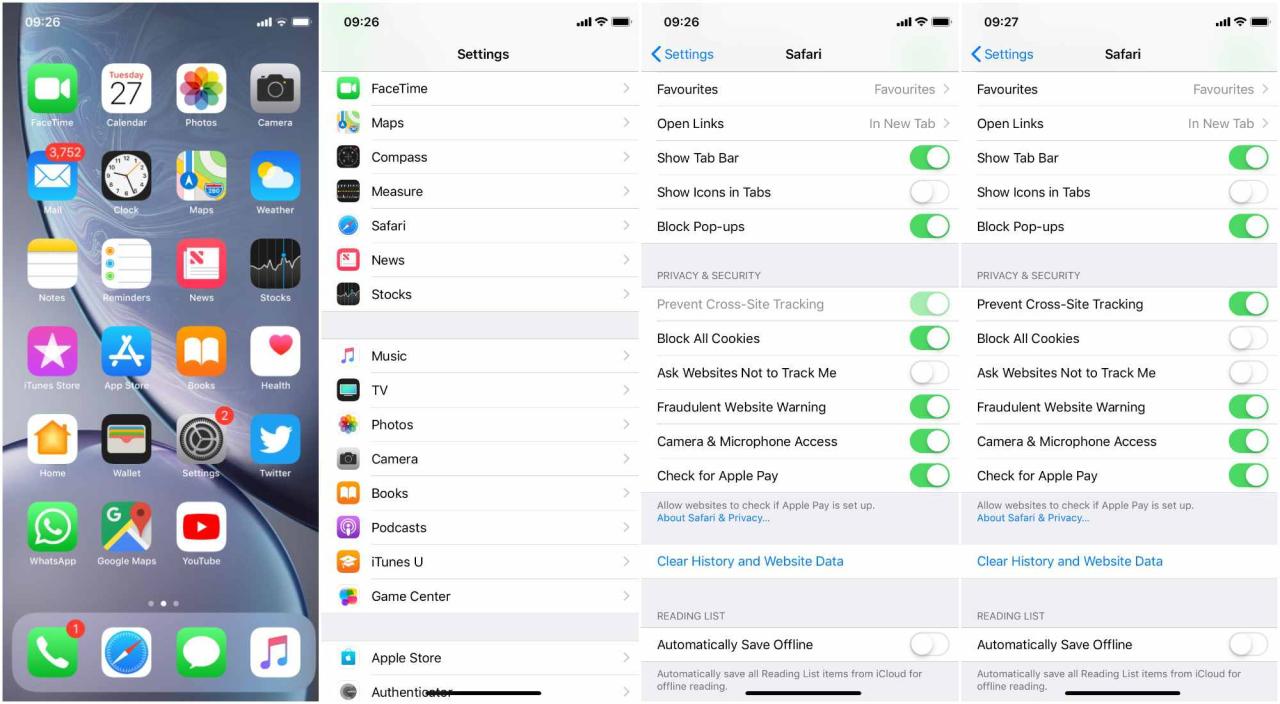
Dengan memahami fungsi dan jenis cookie, Anda dapat membuat keputusan yang tepat tentang pengaturan privasi dan keamanan Anda. Mengaktifkan cookie dengan bijak dapat meningkatkan pengalaman browsing Anda di iPhone, tetapi jangan lupa untuk selalu waspada terhadap potensi risiko dan mengelola cookie secara teratur untuk melindungi informasi pribadi Anda.
Informasi Penting & FAQ
Bagaimana jika saya tidak dapat menemukan pengaturan cookie di iPhone saya?
Pastikan Anda menggunakan versi iOS terbaru. Jika masih tidak ditemukan, coba hubungi dukungan Apple untuk mendapatkan bantuan lebih lanjut.
Apakah mengaktifkan cookie selalu aman?
Tidak selalu. Cookie dapat disalahgunakan oleh pihak ketiga untuk melacak aktivitas Anda. Sebaiknya gunakan cookie pihak pertama dan batasi penggunaan cookie pihak ketiga.
Bagaimana cara menghapus cookie yang sudah tersimpan?
Anda dapat menghapus cookie dengan mengunjungi pengaturan browser di iPhone dan memilih “Hapus Data Penjelajahan”.